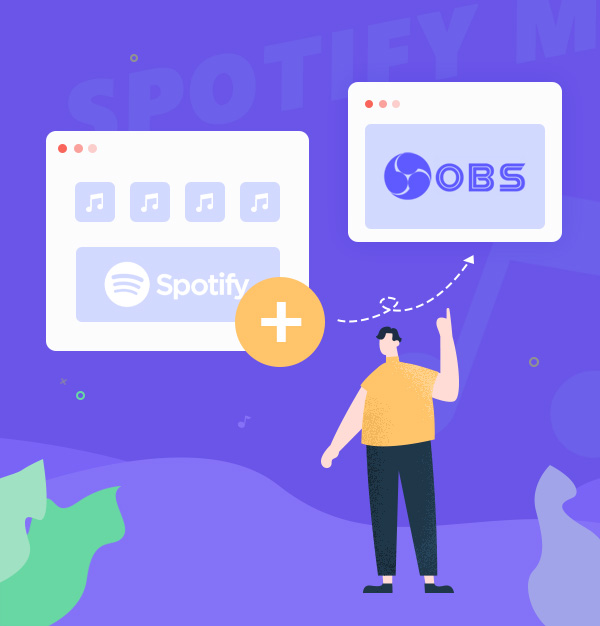
Wie man Spotify-Songs zu OBS Studio hinzufügt
Folgen Sie diesem Schritt-für-Schritt-Tutorial, um Spotify-Musik mit zwei Methoden zu OBS zu streamen.
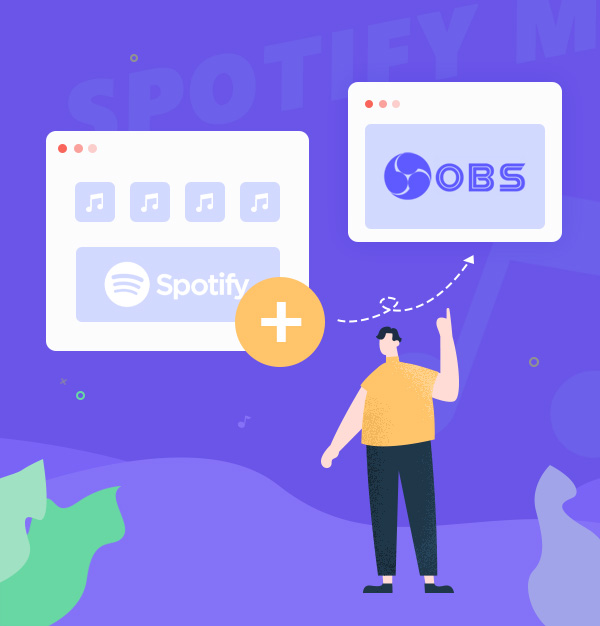
Folgen Sie diesem Schritt-für-Schritt-Tutorial, um Spotify-Musik mit zwei Methoden zu OBS zu streamen.
OBS (Open Broadcast Software) ist eine kostenlose Open-Source-Software für Videoaufzeichnung und Live-Video-Kommunikation. Sie bietet eine Vielzahl von Funktionen und wird häufig in den Bereichen Videoaufzeichnung, Live-Streaming und anderen Bereichen eingesetzt. Mit perfekter Multithread-Optimierung stürzt sie nicht leicht ab. Außerdem ist ihre Oberfläche übersichtlich und anfängerfreundlich.
Heute werden wir eine Frage erkunden, die für viele OBS-Benutzer von Interesse ist: Wie man Spotify-Musik einfach zu OBS Studio hinzufügt. Der folgende Artikel wird Ihnen zwei Methoden beibringen, um dieses Problem zu lösen. Methode eins ist das Abspielen von Spotify-Musik über OBS Window Capture und Methode zwei ist das Importieren von Spotify-Songs zu OBS Studio. Jetzt fangen wir an!
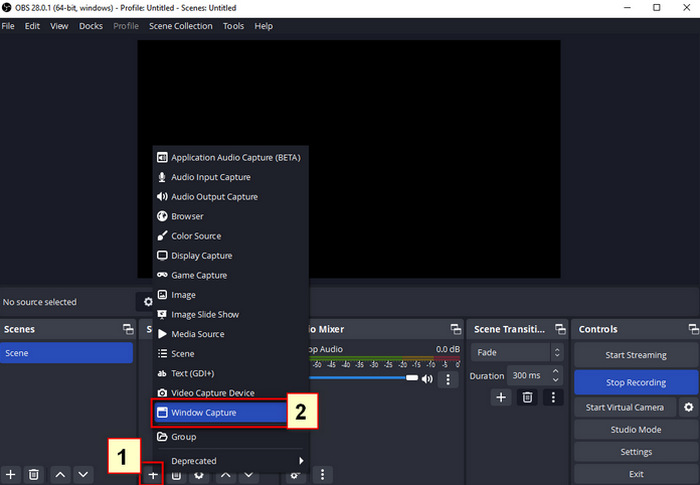
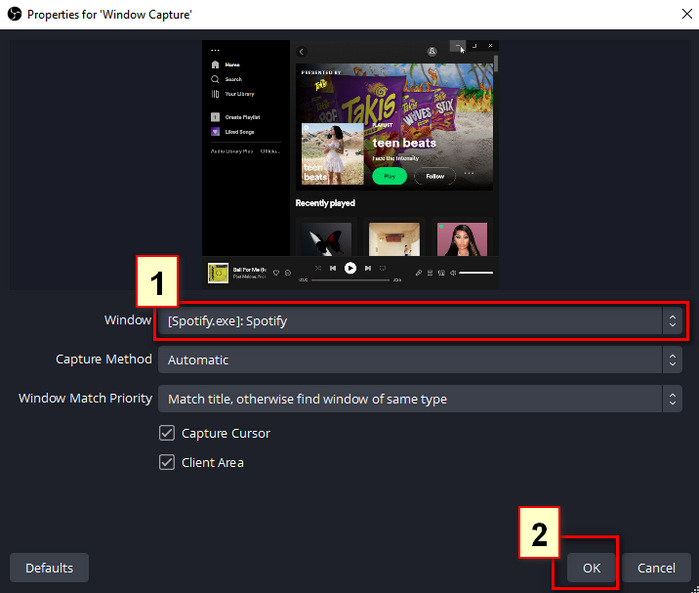
Jetzt können Sie Spotify ziehen, um seine Platzierung anzupassen. Sie können auch "Alt" drücken, um den überflüssigen Teil abzuschneiden.
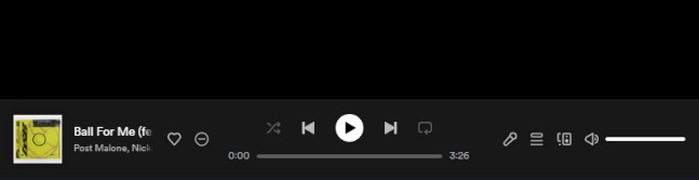
Hinweis: Methode 1 ist die einfachste und Sie müssen keine anderen Apps installieren, um Ihnen zu helfen. Es gibt jedoch zwei Nachteile bei dieser Methode. Der erste Nachteil ist, dass Sie aufgrund der Verwendung von "Fensteraufnahme" in OBS nur die Songs anzeigen können, die Spotify gerade abspielt. Der zweite Nachteil ist, dass aufgrund bestimmter Einschränkungen nicht alle Songs abgespielt werden können. Daher empfehlen wir Ihnen Methode 2, die zu 100% funktioniert. Wenn Sie daran interessiert sind, lesen Sie weiter!
Wenn Sie die Einschränkungen von Methode 1 nicht akzeptabel finden und die Spotify-Songs nicht nur zu OBS Studio, sondern auch zu anderer Videosoftware importieren möchten, ist Methode 2 die beste Lösung für Sie. In Methode 2 müssen wir Spotify-Songs zuerst im MP3-Format speichern und sie dann zu OBS hinzufügen, um sie abzuspielen. Hier verwenden wir ein zuverlässiges Spotify-Musik-Download-Programm namens AudiFab Spotify Music Converter, um Spotify-Songs in MP3 zu konvertieren.
AudiFab Spotify Music Converter hilft sowohl Spotify Premium- als auch Spotify Free-Nutzern, zahlreiche Spotify-Songs schnell als lokale Dateien herunterzuladen, um sie offline zu hören. Es kann Spotify-Playlists, Alben und Podcasts in MP3/AAC/WAV/FLAC/AIFF/ALAC mit ID3-Tags, wie Titel, Künstler usw., konvertieren.
Außerdem müssen Sie sich keine Sorgen über den Verlust der Klangqualität machen, da AudiFab Ihnen hilft, 100% der Originalklangqualität zu erhalten. Es gibt auch einige nützliche Tools in AudiFab, wie das Konvertieren Ihrer lokalen Audiodateien in MP3/M4A/FLAC/WAV/OGG/AIFF, das Brennen von Musik auf CD oder das Bearbeiten der ID3-Tags. Erwähnenswert ist, dass Sie die Songs nach erfolgreicher Konvertierung mit nur einem Klick zu iTunes/Music hochladen können.

Als nächstes werfen wir einen genaueren Blick darauf, wie AudiFab funktioniert.
Starten Sie AudiFab Spotify Music Converter
Öffnen Sie AudiFab Spotify Music Converter. Klicken Sie auf "App", und Sie gelangen zur Hauptoberfläche wie unten gezeigt.
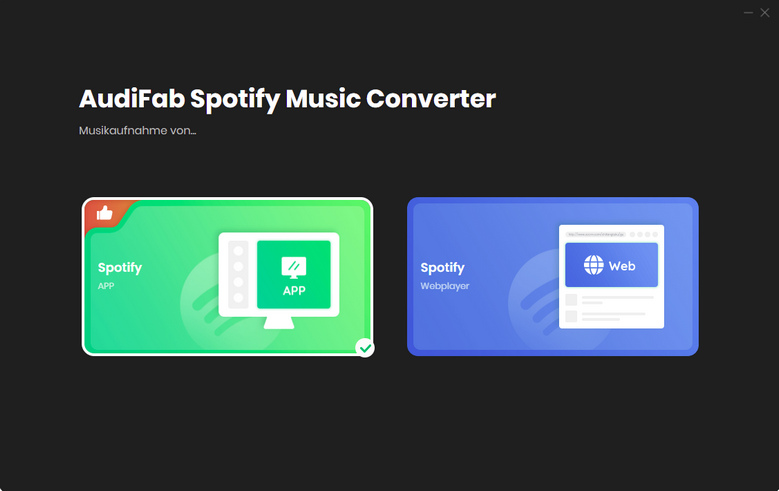
Hinweis: Auf Mac verwenden Sie "Web", da es eine schnelle Musikumwandlung ermöglicht.
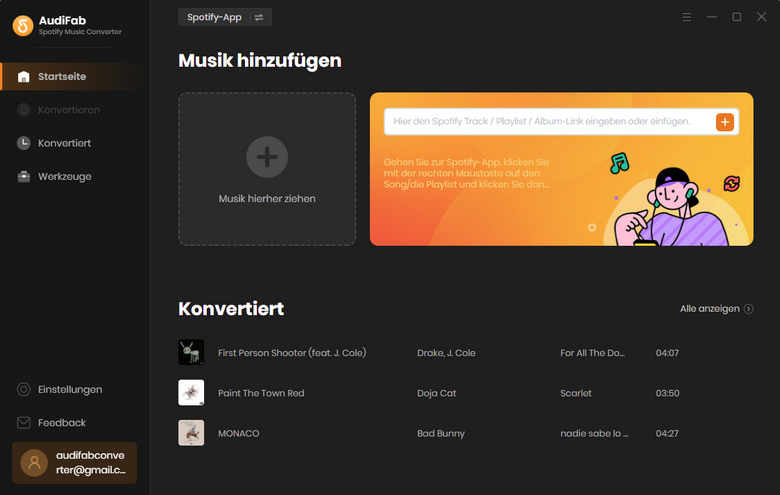
Fügen Sie Songs von Spotify zu AudiFab hinzu
Ziehen Sie einfach die Songs von Spotify zu AudiFab. Markieren Sie die Songs, die Sie in OBS abspielen möchten, und klicken Sie auf "Hinzufügen", um bereit zur Konvertierung zu sein.
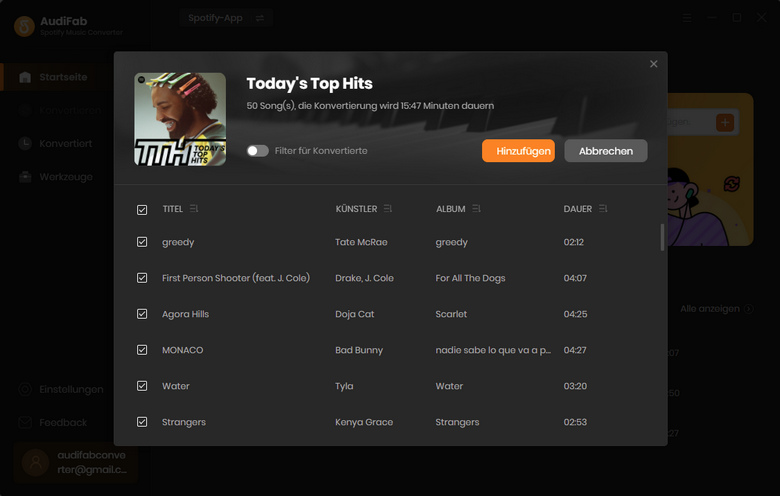
Wählen Sie MP3 als Ausgabeformat
Klicken Sie auf das Zahnrad-Symbol unten links, um das Einstellungsfenster zu öffnen. Sie können MP3/WAV/FLAC/AAC als Ausgabeformat wählen. Alle diese Formate werden von OBS unterstützt. Hier wählen wir MP3 als Beispiel aus. Sie können hier auch andere Ausgabeoptionen auswählen.
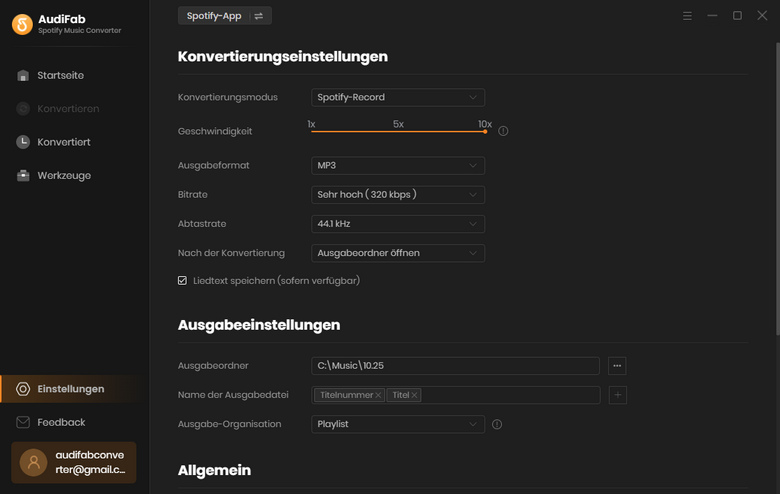
Beginnen Sie mit der Konvertierung von Spotify zu MP3
Klicken Sie einfach auf die Option "Konvertieren" in der oberen linken Ecke auf der Startseite, um mit dem Herunterladen und Konvertieren von Songs für OBS Studio zu beginnen.
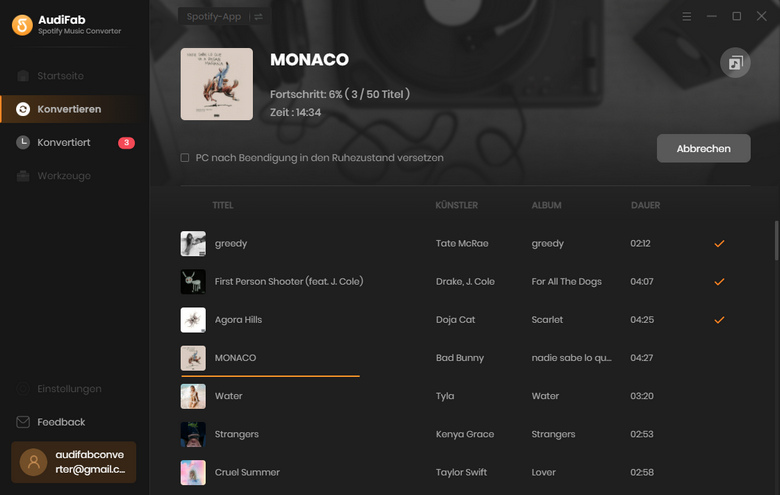
Überprüfen Sie die Spotify-Downloads
Nach Abschluss der Konvertierung gehen Sie zum Ordner, den Sie in Schritt 3 festgelegt haben, um Ihre Downloads zu finden. Sie können sehen, dass die Spotify-Songs, die Sie in OBS abspielen möchten, als MP3 gespeichert sind. Es ist Zeit, diese MP3-Dateien in OBS zu importieren.
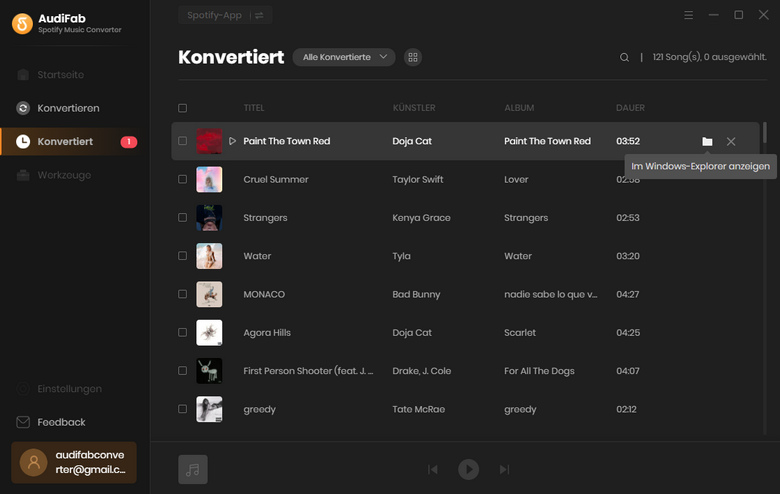
Importieren Sie die Spotify-Downloads in OBS Studio
Öffnen Sie OBS Studio.
Klicken Sie auf "+" in der Quellenspalte unten links.
Wählen Sie "Medienquelle" > Geben Sie den Namen der Medienquelle ein > Klicken Sie auf "OK".
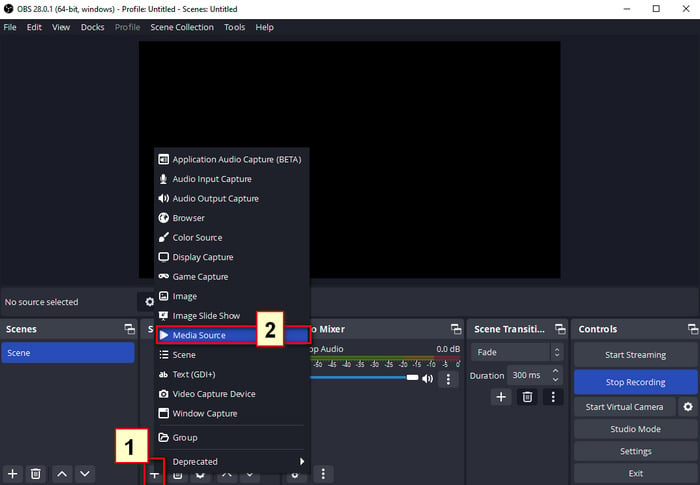
Klicken Sie auf "Durchsuchen" > Suchen Sie Ihre Spotify-Downloads > Klicken Sie auf "Öffnen"
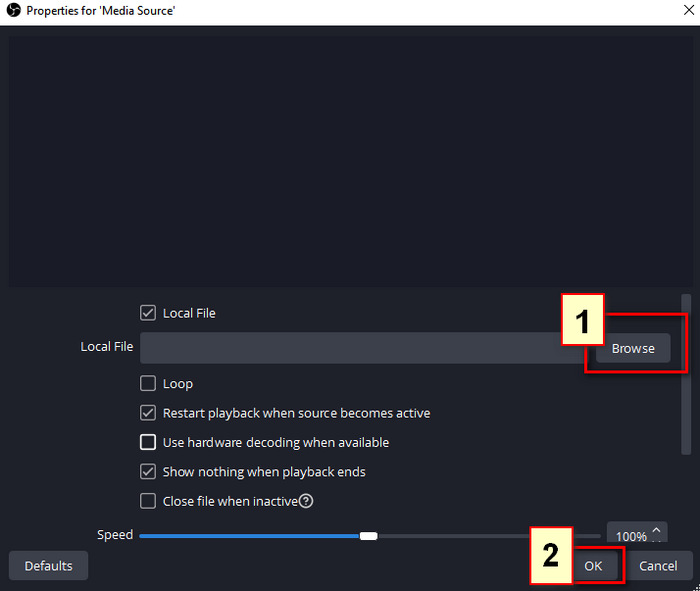
Einstellungen anpassen > Klicken Sie auf "OK"
Die Spotify-Songs werden durch die oben genannten Schritte zu OBS Studio hinzugefügt. Sie können jede Spotify-Musik als Hintergrundmusik verwenden, wenn Sie jetzt ein Video aufzeichnen oder live streamen.
Wie oben erwähnt, gibt es zwei Methoden, um Spotify-Songs in OBS Studio abzuspielen. Und Methode 2 ist der perfekte Weg für alle Spotify Premium- oder Spotify-Benutzer, nämlich Spotify-Songs als MP3-Datei herunterzuladen auf Ihrem PC/Mac mit dem AudiFab Spotify Music Converter und dann die heruntergeladenen Songs in OBS Studio zu importieren.
AudiFab Spotify Music Converter kann kostenlos ausprobiert werden. Es kann kostenlos heruntergeladen werden und konvertiert die erste Minute jeder Audiodatei zum Testen. Wenn das Programm Ihren Bedürfnissen entspricht, können Sie eine Lizenz erwerben, um die Zeitbeschränkung aufzuheben.
Musik ist die größte Form der Kommunikation auf der Welt, und hier sind einige Artikel, die Ihnen helfen können, Musik auf eine bessere Weise zu genießen.